Tip 1: Jak snížit objekt v Korela
Tip 1: Jak snížit objekt v Korela
Corel Draw - grafický editor, většinoupro práci s ilustracemi. Jako každý program pro úpravu obrázků má své vlastní vlastnosti. A jeden z nich je jakýmsi způsobem práce s vyříznutím určitého objektu z celého obrazu.

Pokyny
1
Otevřete požadovaný snímek v programu aUpravte jeho kontrast - zkuste maximalizovat ostrost okrajů vybraného objektu. Zvětšete obraz tak, abyste viděli okraje části obrazu, kterou potřebujete. To zjednoduší práci a nedovolí "chytit" nepotřebné části obrazu vedle pracovního objektu.
2
Vyberte na panelu nástrojů (kdekreslená tužka) na levé straně nástroje s názvem "Curve Bezier". Objekte kruhem. Tento proces bude nejlépe fungovat, pokud umístíte hranaté body v přibližně stejných intervalech. Když je požadovaná část kroužena, nezapomeňte zavřít tvarovanou křivku. Chcete-li to provést, použijte tlačítko "Zavřít" v pracovní oblasti křivky Bezier.
3
Převést všechny ostré rohy na hladkou linii(solidní křivka) pomocí nástroje "Form". Upravte každou přímku na poloměr, přímku, oblouk a podobně. Případně můžete stisknutím klávesy F10 zavolat nástroj Form.
4
Vložte vybraný objekt do výsledné křivky projeho přidělení. Chcete-li to provést, v nabídce "Efekty" najděte položku "PowerClip", odtud jděte na položku "Umístěte se do kontejneru". Poté se zobrazí šipka, která bude ukazovat na vaši křivku kliknutím myši.
5
Pokud je vybraný objekt vycentrován ve vztahu kkřivky, otevřete sekci "Nástroje" "Možnosti" a potom "Tab". Zde vyberte "Pracovní prostor" a zrušte zaškrtnutí políčka "AutoCenter PowerClip". Nyní jste vybrali objekt, který jste vybrali, z obecného obrázku.
Tip 2: Jak odebrat korál
CorelDRAW Graphics Suite je skvělý programpro tvůrčí lidi, s nimiž můžete udělat grafický design, upravovat fotografie. Ovšem tento program, stejně jako mnoho dalších, má své vlastní analogie. A pokud jste z jakéhokoli důvodu neměl rád CorelDRAW a dáváte přednost jiným podobným aplikacím, musíte jej odstranit.

Budete potřebovat
- - počítač s operačním systémem Windows;
- - nástroj Windows Clean Up;
- - Revo Uninstaller.
Pokyny
1
Dále postup odstranění programupomocí zvláštních nástrojů. Výhodou této metody je, že všechny součásti programu jsou zcela odstraněny a systémový registr je také vyčištěn.
2
První způsob, jak zcela odstranit aplikaci CorelDRAWGraphics Suite - je použití vlastního nástroje od společnosti Microsoft s názvem Windows Clean Up. Může se nalézt na oficiálních stránkách společnosti nebo na internetových zdrojích třetích stran. Stáhněte a nainstalujte nástroj do počítače.
3
Poté klikněte na tlačítko "Start" a poté na "Programy". V seznamu programů vyberte Windows Clean Up. Zobrazí se seznam nainstalovaných programů. V tomto seznamu vyberte CorelDRAW a potom v seznamu možných akcí - Remove. Proces odebrání programu z počítače se spustí. Po odinstalování restartujte počítač.
4
Také se volá jeden z velmi dobrých programůRevo Uninstaller. Stáhněte a nainstalujte tento program. Je to zdarma. Spusťte to. Po spuštění se objeví okno se seznamem programů. Najděte CorelDRAW v tomto seznamu. Klepněte na něj pravým tlačítkem myši. Ze seznamu možností vyberte možnost Odstranit.
5
Dále se zobrazí okno "Odstranit metodu". Zkontrolujte "střední" a pokračujte dále. Proces odinstalace programu začne. Následující okno, které se objeví, se nazývá položky registru. Zaškrtněte políčko vedle položky "Tento počítač". Potom ze spodní části okna programu klikněte na tlačítko "Odstranit". Položky registru budou smazány. Pokračujte dál.
6
V dalším okně naleznete další seznamsoučástí programu. Nejprve klikněte na "Vybrat vše" a potom klikněte na "Smazat". Potvrďte odstranění. Počkejte, až bude proces odebrání součásti dokončen a pokračujte. Objeví se konečné okno, ve kterém bude upozorněno na úspěšné odstranění programu. Zavřete okno a restartujte počítač. Stojí za zmínku, že proces odinstalace pomocí programu Revo Uninstaller je delší, ale zároveň spolehlivější.
Tip 3: Jak řešit objekt v Corelu
Grafický editor Corel Draw je výkonný nástroj pro práci s vektorem objekty. Díky obratnému použití programu pomocí kombinací, řezání a průniku různých grafických objektů do něj můžete nakreslit kresbu jakékoliv složitosti.

Budete potřebovat
- Osobní počítač s licencovaným softwarem Corel Draw instalovaným na něm.
Pokyny
1
Panel nástrojů Corel Draw je vybaven řadoufunkce pro konstrukci různých geometrických tvarů. Samozřejmě, jejich soubor je spíše omezený. Chcete-li oříznout vektorový objekt podél požadovaného obrysu, postavte se vedle jiného objektu, po jehož obrysu se předpokládá řez. Ve znázorněném příkladu je třeba oříznout ostrý trojúhelník z pětiúhelníku. Chcete-li to provést, vytvořte například pětičlennou hvězdu pomocí karty "Polygon" na panelu nástrojů.

2
Umístěte nový objekt na ten, který má býtodříznout. Pomocí levého tlačítka myši vyberte oba objekty tak, že je kroužíte nástrojem ukazatele. Když na panelu vlastností vyberete několik objektů, objeví se v horní části tlačítka tvarovacích prvků: "Unifikace", "Výjimka", "Křižovatka", "Zjednodušení" atd. Také tyto ovládací prvky objekty lze vyvolat z karty v hlavní nabídce "Uspořádat" výběrem funkce "Formování" z rozevíracího seznamu.
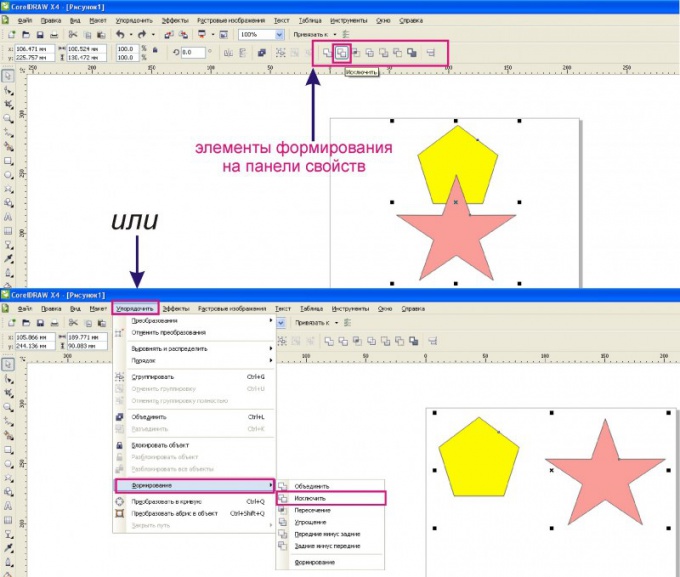
3
Chcete-li oříznout objekt podél obrysu jiného překrytí, vyberte tlačítko Vyloučit. Výsledkem je, že objekt bude odříznut na místě překrytí druhého, jak je ukázáno na příkladu.
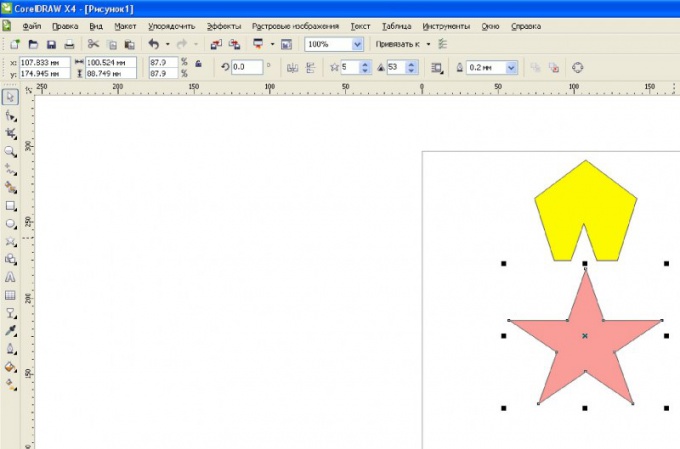
4
Chcete-li získat nový objekt tvořený protáčením několika, vyberte všechny objekty a klepněte na tlačítko Průsečík na panelu vlastností.

5
Výsledkem je získání nového objektu, který je výsledkem průniku překrývajících se objektů. Současně se staré objekty nezměnily.

Tip 4: Jak řezat v Korela
Grafický editor CorelDraw - populárníprogram pro zpracování ilustrací. Proces práce s CorelDraw je vytvářet objekty, upravovat je a používat různé efekty. Současně je vyřazení základní dovedností, kterou musí mít každý uživatel programu.

Pokyny
1
Otevřete obrázek, do kterého se chystátepráce. Upravte svůj kontrast tak, jak je to možné, "načrtněte" požadovaný prvek obrazu, abyste zjednodušili následnou práci. Pokud požadovaný prvek pro řezání je monotónní a dostatečně kontrastuje s okolním pozadím, použijte nástroj Magic Wand.
2
Pokud se element, se kterým chcete nějak sloučitzbytek obrazu a "kouzelná hůlka" chytí další kusy objektu, použijte nástroj "Bezier Curve". Chcete-li to provést, zvětšete obrázek a umístěte jej do okna programu, abyste co nejvíce viděli okraje obrazu a jednoduše je vystopovali.
3
Jemně zaokrouhlete obrazový prvekkterou chcete řezat, jeho obrysy, aniž byste zapomněli dát rohové body. Po kroužení prvku zavřete křivku kliknutím na tlačítko "Zavřít". Pomocí nástroje "Tvar" upravte křivku tak, že ji vytvoříte po kousek obrazu, který potřebujete. Nástroj naleznete na panelu nástrojů programu nebo jej můžete vyvolat stisknutím tlačítka "F10".
4
Vložte prvek obrázku do této křivky,aby bylo možné izolovat celý objekt jako celek, a nikoliv pouze jeho obrys. Chcete-li provést vložení, otevřete nabídku "Efekty" a poté postupujte podle cesty PowerClip → "Umístění uvnitř kontejneru". Nyní uvidíte šipku, kterou chcete ukazovat na vaši křivku.
5
V případě, že položka, kterou jste vybrali,zaměřené ve vztahu k vaší křivce, přejděte do nabídky Nástroje. V sekci "Možnosti" přejděte na část "Tab" a pak na část "Pracovní prostor". Zrušte zaškrtnutí políčka "AutoCenter PowerClip".







